
เผยเทคนิค ตั้งข้อความตอบกลับอัตโนมัติใน LINE OA
แบบที่แอดมินเข้าไปคุยได้ ไม่ต้องสลับโหมด!!

สำหรับคนที่ใช้ LINE OA ทำธุรกิจออนไลน์
หากเคยลองใช้ feature ตั้งข้อความตอบกลับอัตโนมัติ
เช่น พิมพ์ 1 เพื่อดูข้อมูลร้านค้า / พิมพ์ 2 เพื่อดูโปรโมชั่น
แล้วระบบจะตอบกลับมาให้เราทันที
feature นี้ จะใช้งานได้ต่อเมื่อ อยู่ในช่วงเวลาที่เราตั้งเป็นปิดทำการ
จึงทำให้แอดมิน ไม่สามารถเข้าไปตอบได้ทันที
ต้องสลับโหมด มาเป็นช่วงเวลาทำการเสียก่อน
จึงจะเข้าไปตอบลูกค้าได้
แต่วันนี้ ผมขอแชร์เทคนิค ที่จะทำให้ LINE OA ตอบลูกค้าได้อัตโนมัติ ตาม Keyword ที่เราตั้งไว้ และ ยังสามารถเข้าไปแชทกับลูกค้าได้เลย
โดยไม่ต้องสลับโหมด
เจ๋งมั้ยล่ะ!!
ถ้าอยากรู้ว่าทำยังไง ให้อ่านต่อไปเลยครับ
วิธีการนี้ จะใช้งานได้ มาจาก 2 เงื่อนไขนี้ครับ
- เราจะต้องเปิด Myshop ไปด้วยครับ
- และ Package ของ LINE OA นั้นต้อง เป็นแบบ Basic ขึ้นไป (มีค่าบริการรายเดือน)
หลังจากนั้น ให้ไปเข้าเมนู “ระบบอัตโนมัติ” > “ข้อความตอบกลับอัตโนมัติ”
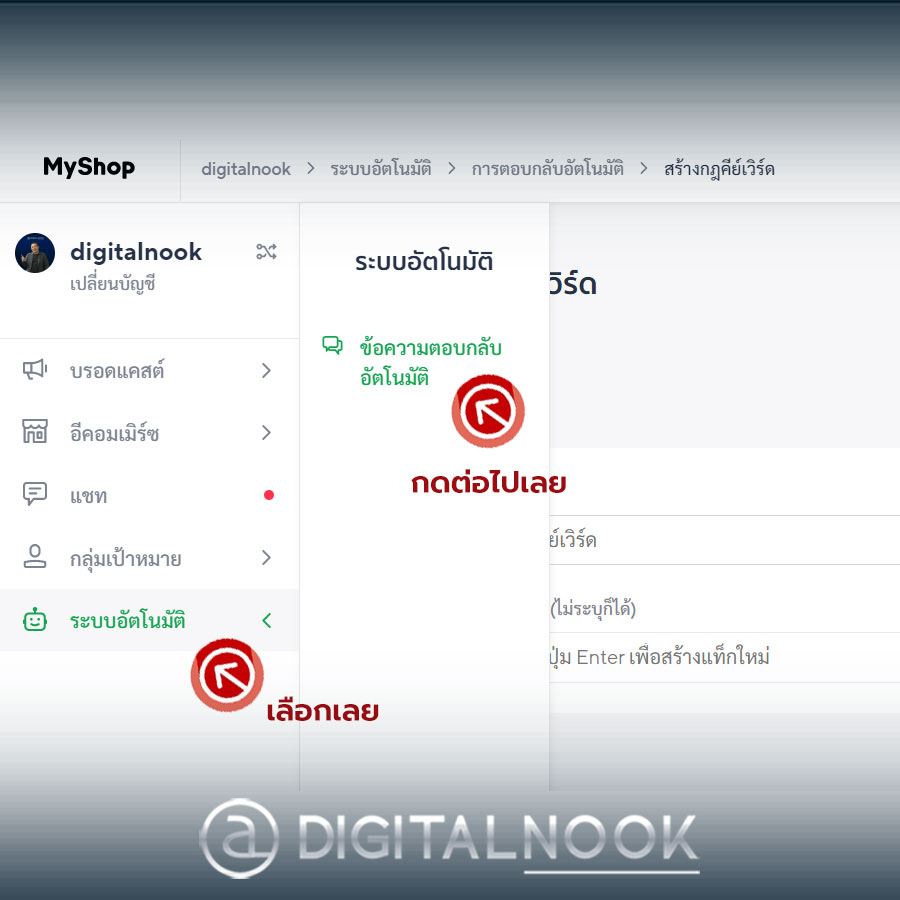
แล้วคลิกไปที่ สร้างกฏคีย์เวิร์ด
เมื่อเข้ามาแล้ว ก็ทำดังต่อไปนี้ครับ
1.ตั้งชื่อกฏ
2.แอ็กชันแท็ก (ระบุ หรือ ไม่ระบุก็ได้)
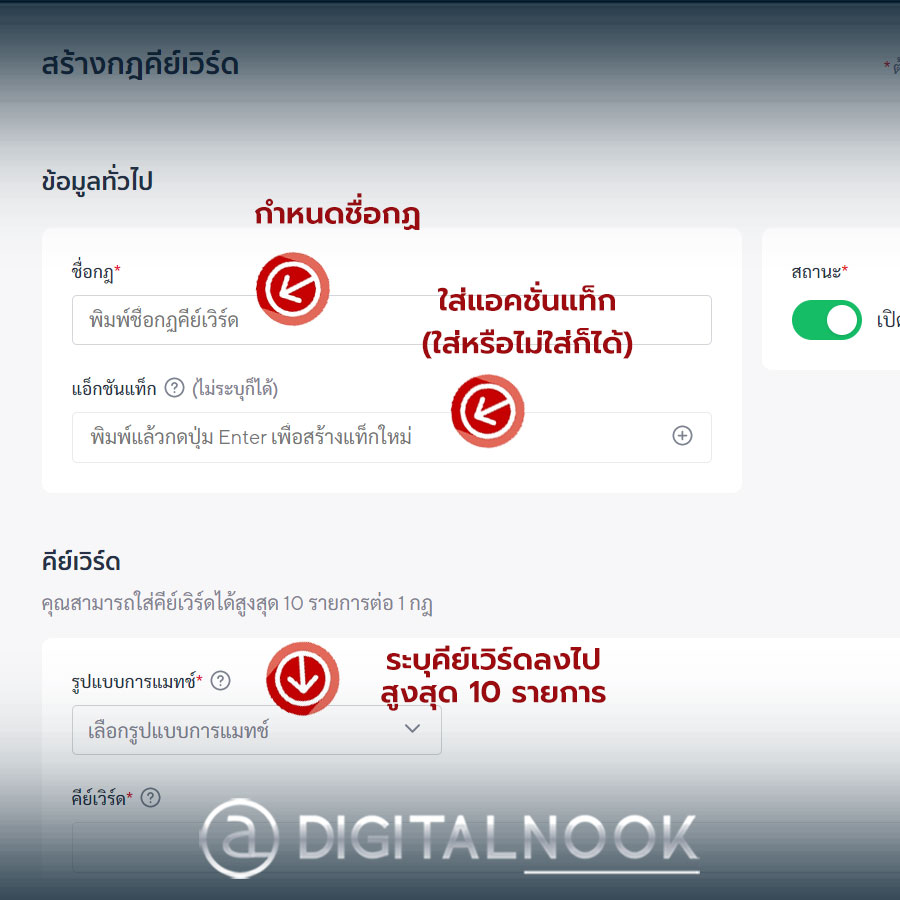
- ระบุ คีย์เวิร์ด ได้สูงสุด 10 รายการต่อ 1 กฏ เช่นคำว่า “สนใจ” แต่ตอนนี้ ระบบจะมีให้เลือกเฉพาะรูปแบบของ คีย์เวิร์ด ที่ตรงเป๊ะ เท่านั้น
- หลังจากนั้น เลือกการตอบกลับเป็นข้อความ ได้สูงสุด 3 ข้อความครับ ซึ่งมีได้แบบ “ข้อความ” “รูปภาพ” และ “รูปภาพที่เป็นลิงก์”
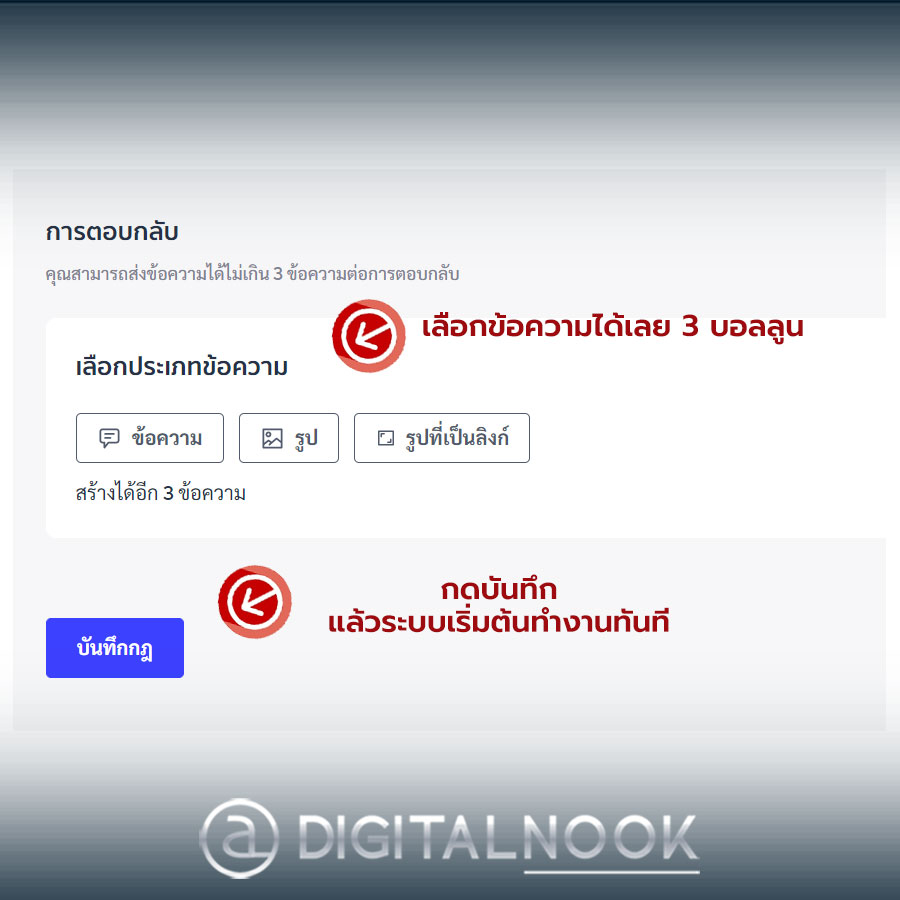
และที่เด็ดกว่านั้น
“รูปภาพที่เป็นลิงก์” สามารถ กำหนดตำแหน่งต่างๆ ภายในภาพ ให้ลิงก์ออกไปหาเว็บภายนอก ได้อิสระถึง 20 ลิงก์ใน ภาพเดียว!!!
หลังจากนั้น บันทึกกฎ เลยจ้า
แล้วลองกลับไปพิมพ์ คีย์เวิร์ดที่ตั้งไว้ดู
ระบบจะตอบกลับมาตามที่เราตั้งไว้เลย
แถมแอดมินก็ เข้าไปช่วยตอบได้ทันที!
เจ๋งมากๆ เลยครับ
เรียกว่าเป็น แชทบอทน้อยๆ เพื่อตอบกลับลูกค้าได้ง่ายๆ
แถมแอดมินเข้าไปช่วยตอบได้ทันที
ลองไปทำกันดูนะครับ ได้ผลยังไง มาบอกผมด้วยนะครับ 😉
ติดตาม เนื้อหาการตลาดออนไลน์ของผม
ได้ในสื่อต่อไปนี้นะครับ
website : https://www.digitalnook.co/
medium : https://medium.com/digitalnook
facebook : https://www.facebook.com/digitalnook/
line : @digitalnook = http://bit.ly/digitalnookline
youtube : http://bit.ly/sub-digitalnook-yt
https://www.tiktok.com/@digitalnook


